Win10怎么调音量? Win10调声音大小的方法
时间:2017-07-04 来源:互联网 浏览量:
今天给大家带来Win10怎么调音量?,Win10调声音大小的方法,让您轻松解决问题。
到了win10系统,很多设置界面变得和以往的windows有所不同了,这也导致一些常用的设置用户找不到了,如调节系统音量,下面小编就分享下Win10调声音大小的方法。Win10系统下调节声音的方法较多,以下介绍几种常用的音量调节方法。
1、左单击系统任务栏右下角喇叭图标;
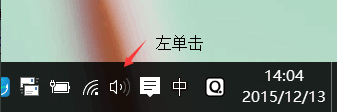
在出现的界面滚动条中滑动滑块可以调节声音大小:
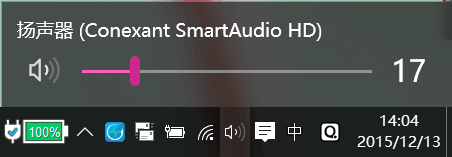
2、右单击喇叭图标选择“播放设备”;
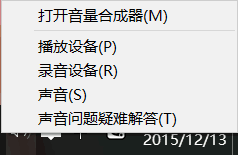
在“扬声器”处右键“属性”。(此界面也可在控制面板中选择“声音”打开)

出现菜单中有“级别”,可以滑动滑块调节音量大小。
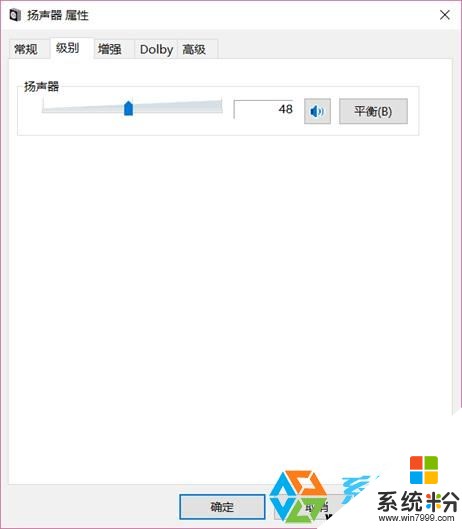
3、有调节音量功能的键盘也可用键盘直接调节。下图红框内即为音量调节按钮。(依次为静音、音量减、音量加)

如何通过音量合成器调节单个程序的音量大小呢?
1、在桌面右下角喇叭处右键单击,选择“打开音量合成器”;
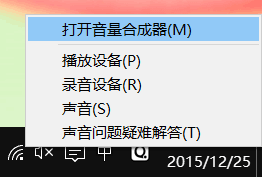
2、 打开之后可拖动滑块调节单个程序音量大小。

很简单是不是,和Win8.1其实差不多,只是UI界面有所不同!新的Win10系统带给大家新的体验,同时也需要用户去适应新的操作。
以上就是Win10怎么调音量?,Win10调声音大小的方法教程,希望本文中能帮您解决问题。
我要分享:
相关教程
- ·Win10系统音量怎么调?Win10声音大小调节方法汇总
- ·怎么调小耳机音量 Win10如何调大耳机音量
- ·Win10电脑QQ语音或视频音量很小如何设置调大? Win10电脑QQ语音或视频音量很小设置调大的方法?
- ·win10如何调节音量|恢复win10单独调音量的方法
- ·win10系统声音小已经最大了 如何解决win10系统下音量调到最大时声音仍然很小的问题
- ·Win10不能给软件调声音怎么解决? 恢复Win10单独调音量的功能的方法有哪些?
- ·桌面文件放在d盘 Win10系统电脑怎么将所有桌面文件都保存到D盘
- ·管理员账户怎么登陆 Win10系统如何登录管理员账户
- ·电脑盖上后黑屏不能唤醒怎么办 win10黑屏睡眠后无法唤醒怎么办
- ·电脑上如何查看显卡配置 win10怎么查看电脑显卡配置
win10系统教程推荐
- 1 电脑快捷搜索键是哪个 win10搜索功能的快捷键是什么
- 2 win10系统老是卡死 win10电脑突然卡死怎么办
- 3 w10怎么进入bios界面快捷键 开机按什么键可以进入win10的bios
- 4电脑桌面图标变大怎么恢复正常 WIN10桌面图标突然变大了怎么办
- 5电脑简繁体转换快捷键 Win10自带输入法简繁体切换快捷键修改方法
- 6电脑怎么修复dns Win10 DNS设置异常怎么修复
- 7windows10激活wifi Win10如何连接wifi上网
- 8windows10儿童模式 Win10电脑的儿童模式设置步骤
- 9电脑定时开关机在哪里取消 win10怎么取消定时关机
- 10可以放在电脑桌面的备忘录 win10如何在桌面上放置备忘录
win10系统热门教程
- 1 怎么设置电脑文件的默认打开方式 Win10文件默认打开方式设置方法
- 2 Win10设置默认程序在哪?Win10设置默认程序的新旧两个方法
- 3 Win10 RS2会在什么时候发布?外媒:或在2017年春季
- 4Win10系统玩实况足球2016经常自动退出的解决方法
- 5笔记本底部任务栏变到左边 WIN10任务栏左侧怎么移动到底部
- 6win10的系统升级问题 360怎么升级win10
- 7win10没有通知中心该怎么办?找回Win10通知中心【图文】
- 8win10关闭共享文件夹 Win10如何停止共享文件夹
- 9win10没有权限访问win7共享文件夹 win10共享文件夹无法访问权限提示
- 10Win10系统怎么改小娜对我的称呼?更改Cortana对自己称呼的方法
最新win10教程
- 1 桌面文件放在d盘 Win10系统电脑怎么将所有桌面文件都保存到D盘
- 2 管理员账户怎么登陆 Win10系统如何登录管理员账户
- 3 电脑盖上后黑屏不能唤醒怎么办 win10黑屏睡眠后无法唤醒怎么办
- 4电脑上如何查看显卡配置 win10怎么查看电脑显卡配置
- 5电脑的网络在哪里打开 Win10网络发现设置在哪里
- 6怎么卸载电脑上的五笔输入法 Win10怎么关闭五笔输入法
- 7苹果笔记本做了win10系统,怎样恢复原系统 苹果电脑装了windows系统怎么办
- 8电脑快捷搜索键是哪个 win10搜索功能的快捷键是什么
- 9win10 锁屏 壁纸 win10锁屏壁纸设置技巧
- 10win10系统老是卡死 win10电脑突然卡死怎么办
